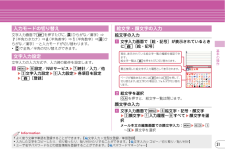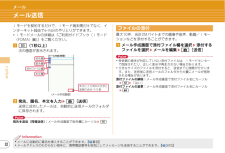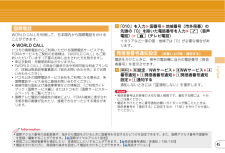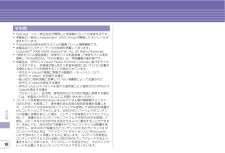Q&A
取扱説明書・マニュアル (文書検索対応分のみ)
"編集"4 件の検索結果
"編集"11 件の検索結果
全般
質問者が納得youtubeでしたら、画面の大木制限と、時間で15分でしたか、制限がありますよね。メールの制限は、お使いのメールソフトやプロバイダなど違います。迷惑がかかりそうな大きいのは制限される場合もあります。短くしたいのでしたら、Windowsムービーメーカーはいかがでしょうか、短くもできますし、画面も小さくできますよ。BLOG向けに小さなファイルにすることもできます。お試し下さい。【補足について】その場合は、SDカードでファイルを取り出してパソコンに運ぶか、パソコンと携帯を繋ぐケーブルを買ってきて使います(家電店...
5347日前view60
全般
質問者が納得その動画ファイルの詳細がわからないので、とりあえず一般論的ですが、MP4等の動画形式は、変換時に設定するビットレートやフレームレート等に、再生する側が対応していないと再生できないことが結構あります。携帯の取説に再生可能なファイルの種類などが書いてあると思いますので、確認してみてください。なお、原因かこれで無い場合はごめんなさい。
5525日前view53
全般
質問者が納得補足について:メールフォルダーではなく、電話帳のグループ設定をしたい という意味ですか?聞いていることと、文章が違うようですが・・・グループ編集は以下の操作です。①電話帳を開く②メニュー⇒検索方法選択⇒グループ検索③メニュー⇒グループ追加⇒グループ名入力作りたいグループの作成が終わったら電話帳から、作成したグループに入れる人を選び メニュー⇒編集/設定⇒編集⇒グループを選択これを繰り返すだけです。・消したい とは、何を消したいのかわかりません。もっと具体的にお願いします。作成したグループを消したいのであれば...
5656日前view65
全般
質問者が納得修理を出した場合、基本的には初期化されるため、端末の暗証番号は初期設定の「0000」に戻っている筈です。他にも、機種変の際に店頭で旧端末から新端末にデータを移した場合も、旧端末の暗証番号は「0000」にリセットされます。なお、「iモードパスワード」「ネットワーク暗証番号」「PINコード(1・2)」はこちらから操作しない限り変わりませんので、安心してください。※一定の回数以上間違えている場合は、お手数ですが身分証明書(免許証等)を持参の上でドコモショップへ行くようにして下さい。
5251日前view604
26基本の操作事前の準備電源を入れる~初期設定初めてFOMA端末の電源を入れたときに行う操作です。a f (2秒以上)b 拡大メニューの設定の確認画面で「はい」 or 「いいえ」右の画面が表示されます。c 各項目を設定 eC [終了]暗証番号設定と位置提供可否設定は必ず設定してください。設定せずに終了すると、次に電源を入れたときに再び初期設定画面が表示されます。d ソフトウェア更新機能の確認画面で g待受画面が表示されます。Point・何も操作しないでいると、画面オフ時間設定や省電力設定に従って自動的にディスプレイが消灯します。何らかの操作や電話の着信などによって、ディスプレイは再び点灯します。電源を切る: f (2秒以上)初期設定の変更: m ehgdg〈初期設定画面〉事前の準備プロフィール情報自分の電話番号を確認します。メールアドレスの確認/変更方法については『ご利用ガイドブック(iモード〈FOMA〉編) 』をご覧ください。a m e0 プロフィール右の画面が表示されます。Pointプロフィール情報を編集: プロフィール情報画面で C e認証操作 e編集 eC通話中などに電話番号を確認: s e0〈プ...
31基本の操作文字入力画面で I を押すたびに、(ひらがな/漢字)⇒(半角カタカナ)⇒ (半角英字)⇒ (半角数字)⇒ (ひらがな/漢字)…と入力モードが切り替わります。・j で全角/半角の切り替えができます。文字入力の入力方式や、入力時の動作を設定します。a m eh 設定/NWサービス eg 時計/入力/他eb 文字入力設定 ee 入力設定 e 各項目を設定eC [登録]絵文字の入力a 文字入力画面で[絵・記号]が表示されているときにC [絵・記号]b 絵文字を選択c を押すと、絵文字一覧は閉じます。顔文字の入力a 文字入力画面で m ee 絵文字・記号・顔文字ec 顔文字 ea 入力履歴~ i すべて e 顔文字を選択メール本文の編集画面での顔文字入力: m efc ea~i e 顔文字を選択入力モードの切り替え文字入力設定絵文字・顔文字の入力最近使用した絵文字が入力履歴として表示されます。ページが複数あるときには I または a を押して、切り替えます。 絵文字Dの場合は、 フォルダが切り替わります。現在、 表示されている絵文字一覧の種類を確認できます。絵文字一覧は、 C を押すたびに切り替わります。...
53つながるメールデコメール/デコメアニメ装飾(デコレーション)や画像を利用して、楽しいメールを作成できます。文字サイズや背景色の変更、静止画やデコメピクチャ、デコメ絵文字の挿入ができます。装飾を指定してから文字を入力する方法と、文字を入力してから装飾を指定する方法があります。〈例〉装飾を指定してから文字を入力a メール作成画面で本文欄を選択 ea [デコレーション]b 装飾アイコンを選択 e 装飾操作装飾の種類は次のとおりです。c メールを編集 eC [送信]Point・本文入力画面で m e0 を押すと、装飾結果を確認(プレビュー)できます。プレビュー画面の右下には入力できる残りのバイト数が表示されます。画面を戻すには、 g を押します。メッセージや画像を挿入したFlash画像を使って表現力豊かなメールを作成できます。a a ec 新規デコメアニメb デコメアニメ本文欄を選択 e テンプレートにカーソルg を押すと、プレビュー表示できます。c C [読込み]d テキストや画像を編集テンプレートの変更: m ea デコメアニメテンプレート e「はい」e テンプレートにカーソル eC[読込み]e C...
41基本の操作ロック/セキュリティ電話の着信制限電話の着信を制限するさまざまな方法があります。電話帳ごとの設定をした後、着信許可/拒否設定(メモリ別着信拒否/許可)を有効にする必要があります。本機能を利用するときには、番号通知お願いサービスおよび発番号なし動作設定を併用することをおすすめします。a d e 電話帳検索 e 設定する電話帳にカーソルem ec 編集/設定 ed 詳細設定 ec 着信許可/拒否設定 e 認証操作 e 電話番号を選択 ea 着信許可~ c 設定なしb 続けて待受画面で m eh 設定/NWサービス ee発着信・通話機能 ee メモリ着信拒否/許可 eaメモリ別着信拒否/許可 e 認証操作 ea 設定解除~c 許可設定電話番号が通知されない理由ごとに着信動作を設定します。a m eh 設定/NWサービス ee 発着信・通話機能eb 発番号なし動作設定 e 認証操作 ea 非通知設定~ c 通知不可能 e 各項目を設定 eC [登録]電話帳に登録していない相手や電話番号を通知してこない相手からの着信をすぐに受けないようにすることで、 「ワン切り」などの迷惑電話対策になります。a m eh...
52つながるメールメール送信iモードを契約するだけで、iモード端末間だけでなく、インターネット経由でe-mailのやりとりができます。・iモードメールの詳細は『ご利用ガイドブック(iモード〈FOMA〉編) 』をご覧ください。a a (1秒以上)次の画面が表示されます。b 宛先、題名、本文を入力 eC [送信]送信に成功したメールは、自動的に送信メールのフォルダに保存されます。Point宛先を追加(同報送信) :メール作成画面で宛先欄にカーソル ea最大10件、合計2Mバイトまでの画像や音声、動画/iモーションなどを添付することができます。a メール作成画面で添付ファイル欄を選択 e 添付するファイルを選択 e メールを編集 eC [送信]Point・受信側の端末が対応していない添付ファイルは、iモードセンターで削除されたり、正しく表示や再生されない場合があります。・大きなサイズのファイルを添付すると、送信までに時間がかかります。また、送信後に送信メールのフォルダから大量にメールが削除される場合があります。添付ファイルの解除: メール作成画面で添付ファイル名にカーソルea e「はい」添付ファイルの変更: メール...
45つながるWORLD CALLを利用して、日本国内から国際電話をかけることができます。✜ WORLD CALLドコモの携帯電話からご利用いただける国際電話サービスです。FOMAサービスをご契約のお客様は、 「WORLD CALL」もご契約いただいています(不要のお申し出をされた方を除きます) 。・申込手数料・月額使用料はかかりません。・「WORLD CALL」の料金の請求方法や利用可能な料金プランなど、詳細は取扱説明書裏面の「総合お問い合わせ先」までお問い合わせください。・ドコモ以外の国際電話サービス会社をご利用になる場合は、各国際電話サービス会社に直接お問い合わせください。・接続可能な国および通信事業者などの情報は、 『ご利用ガイドブック(国際サービス編) 』またはドコモの『国際サービスホームページ』をご覧ください。・国際テレビ電話の接続先の端末により、FOMA端末に表示される相手側の画像が乱れたり、接続できなかったりする場合があります。a「010」を入力 e 国番号 e 地域番号(市外局番)の先頭の「0」を除いた電話番号を入力 en (音声電話) or C (テレビ電話)イタリアなど一部の国・地域...
54つながるメールメール受信メールは特別な操作や設定をしなくても受信します(メール自動受信) 。a iモードメールを受信右の画面が表示されます。b a メール e フォルダを選択e メールを選択PointメールBOX内のメールを見る: a ea or d or e eフォルダを選択eメールを選択圏外にいた間や電源を切っていた間などに、iモードメールが届いていないかを問い合わせます。a a ea [i問合せ]a 受信メールの一覧画面でメールにカーソル eC[返信] ea 本文直接入力~ f OK e メールを編集eC [送信]送受信メールをフォルダに自動的に振り分けて保存することができます。a a ei メール設定 eb メール振り分け設定 ea自動振り分け設定 e 各項目を「ON」 eC [登録]b b 受信振り分け条件 or c 送信振り分け条件 eC[追加] e 振り分け条件を設定 e 振り分け先フォルダを選択 e 優先順位を選択iモード問い合わせ〈受信結果画面〉点滅返信メール自動振り分け設定・iモードセンターに保管されているメールの題名などを確認して、受信するメールを指定したり、受信せずに削...
86その他付録メニュー一覧・表示メニュー設定を「ベーシックメニュー」にした場合のメニュー一覧を記載しています。・赤色の文字 は、各種設定リセットを行うとお買い上げ時の状態に戻るメニューです。・端末色によって、設定されているきせかえツールは異なります。■メール■iモード■iアプリ■電話帳/履歴■データBOXaa 受信メールab 新規メールac 新規デコメアニメad 未送信メールae 送信メールaf iモード問い合わせag SMS/エリアメール設定aga SMSagaa SMS作成agab FOMAカード(UIM)受信SMSagac FOMAカード(UIM)送信SMSagad SMS設定agae SMS問い合わせagb エリアメール設定agba 受信設定agbb ブザー鳴動時間agbc マナー/公共モード時設定agbd 着信音確認agbe その他agbea 受信登録ah メール選択受信ai メール設定aia 着信設定aiaa メール着信設定aiab メッセージR着信設定aiac メッセージF着信設定aib メール振り分け設定aic 署名設定aid メール返信設定aida メール返信引用設定aidb クイック返信設...
1データ通信FOMA端末とパソコンを接続して利用できる通信形態は、データ転送(OBEXTM通信)、パケット通信、64Kデータ通信に分類されます。Iパソコンと接続してパケット通信や64Kデータ通信を行ったり、電話帳などのデータを編集したりするには、付属のCD-ROMからソフトのインストールや各種設定を行う必要があります。I海外でパケット通信を行う場合は、IP接続で行ってください(PPP接続ではパケット通信できません) 。また、海外では64Kデータ通信は利用できません。IFOMA端末は、FAX通信やRemote Wakeupには対応しておりません。IドコモのPDAのsigmarionⅢと接続してデータ通信が行えます。ただし、ハイスピードエリア対応の高速通信には対応しておりません。データ転送(OBEXTM通信)画像や音楽、電話帳、メールなどのデータを、他のFOMA端末やパソコンなどとの間で送受信します。パケット通信インターネットに接続してデータ通信(パケット通信)を行います。送受信したデータ量に応じて課金されるため、メールの送受信など、比較的少ないデータ量を高速でやりとりする場合に適しています。ネットワークに接続し...
98その他・FeliCaは、ソニー株式会社が開発した非接触ICカードの技術方式です。・本製品の一部分にIndependent JPEG Groupが開発したモジュールが含まれています。・FrameSolidは株式会社モルフォの画像フレーム補間機能です。・本製品はジェスチャーテックの技術を搭載しております。Copyright 2006-2009, GestureTek, Inc. All Rights Reserved.・「学研モバイル国語辞典」 「学研モバイル和英辞典」 「学研モバイル英和辞典」 「今日は何の日」 「今日の歴史」は、学研編集の著作物です。・本製品は、MPEG-4 Visual Patent Portfolio Licenseに基づきライセンスされており、お客様が個人的かつ非営利目的において以下に記載する場合においてのみ使用することが認められています。- MPEG-4 Visualの規格に準拠する動画やiモーション(以下、MPEG-4 Video)を記録する場合- 個人的かつ営利活動に従事していない消費者によって記録されたMPEG-4 Videoを再生する場合- MPEG-LAよりライセンスを...
- 1
- 1
- 2